Hai bisogno di dividere un ordine in più portate? Nessun problema: ti basta abilitare la funzionalità dedicata e potrai gestire ogni portata in modo separato
1. Vai sull' icona "⚙️" , poi apri la sezione Impostazioni → Vendita.
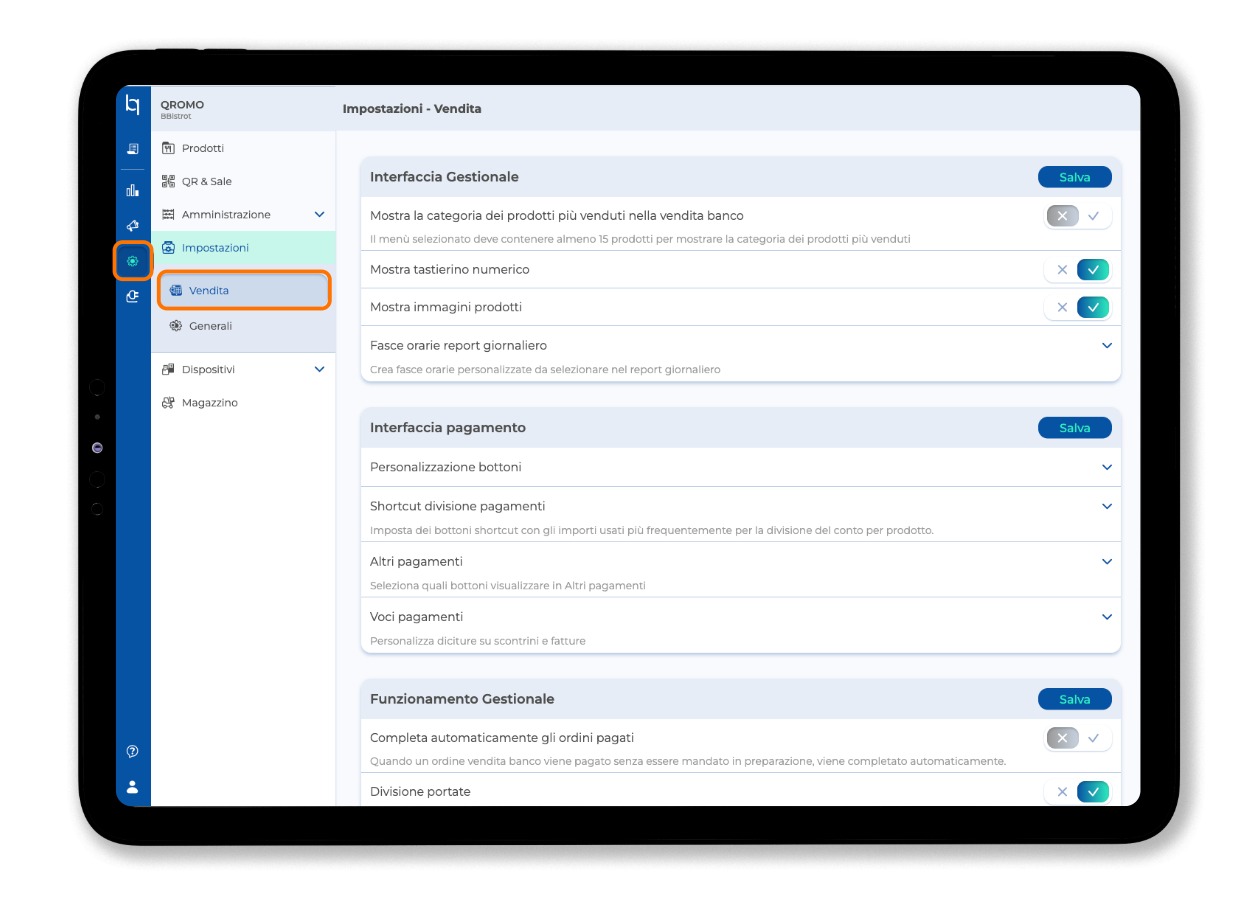
2. Apri la sezione Funzionamento Gestionale.
Individua l’opzione Divisione Portate cliccando sull’interruttore per attivarlo.

3. Ricordati di fare click su Salva.
Fai una Prova
1. Vai nella sezione Vendita della sezione operativa e seleziona i prodotti da inserire nella prima portata, poi fai click sul tasto '+' che apparirà sopra i bottoni operativi.

2. Si aprirà una nuova scheda con il numero “2”, dove potrai inserire i prodotti della seconda portata. Potrai continuare così aggiungendo tutte le portate che desideri.
3. Quando hai finito, clicca su Prepara per iniziare la preparazione dell’ordine.
4. Per comunicare alla cucina di procedere con le portate successive, apri la sezione Ordini, individua l’ordine da processare e clicca su Prossima portata.

Quando apri la sezione Ordini, l’ordine viene visualizzato completo, senza divisione per portate. Per vedere i prodotti di una singola portata, basta selezionare il numero corrispondente.
✅ Nota bene:
Per visualizzare la sezione del Riepilogo carrello da smartphone è necessario cliccare sul simbolo del "foglio" in basso a destra dello schermo.
Questa risposta ti è stata utile?
Fantastico!
Grazie per il tuo feedback
Siamo spiacenti di non poterti essere di aiuto
Grazie per il tuo feedback
Feedback inviato
Apprezziamo il tuo sforzo e cercheremo di correggere l’articolo